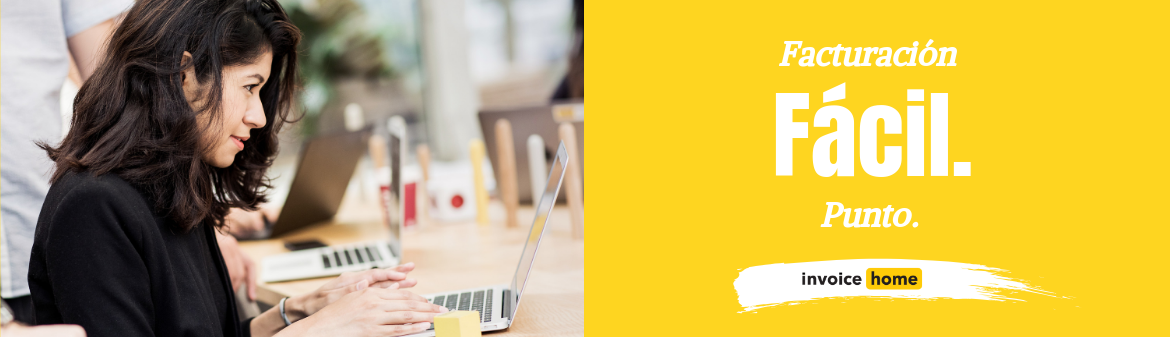GUÍA PRÁCTICA: Cómo añadir más detalles a su factura usando el formulario avanzado

© Jemastock /Adobe Stock
A la hora de facturar creemos que lo más simple es lo mejor pero sabemos que a veces algunas facturas requieren más información para mejorar la facturación de su cliente.
Esa es la razón por la que hemos implementado un formulario básico y un formulario avanzado en nuestras plantillas de facturación, que sirve tanto para cuando esté facturando como para cuando entregue una cotización o emita un recibo con Invoice Home.
Hay muchas cosas a tener en cuenta al hacer una factura. Si todavía está pensando qué información debería incluir, haga clic aquí para aprender más sobre cómo completar su factura.
El formulario avanzado le permite proporcionar más contexto, tanto para su cliente como para su propia organización y archivo. Hay varios detalles en el formulario avanzado que no aparecen en el formulario básico, como por ejemplo:
- La casilla de dirección "Enviar a” es para cuando envía a una dirección diferente a la que está facturando.
- La fecha de vencimiento le permite asignar la fecha en la que espera haber recibido el pago.
- El número de pedido de compra se utiliza para hacer coincidir un documento de pedido de compra con una factura y, por lo general, lo emite el comprador.
- La cantidad le permite reflejar cuántas veces se compró un artículo.
- El precio unitario muestra el precio de un artículo si el artículo se compra más de una vez.
Si desea mostrar alguno de estos detalles, utilice nuestro formulario avanzado. Aquí tiene cómo empezar en 6 simples pasos:
Cómo usar el formulario avanzado
1. Inicie sesión en Invoice Home aquí.
2. Cree un nuevo documento o abra uno anterior.
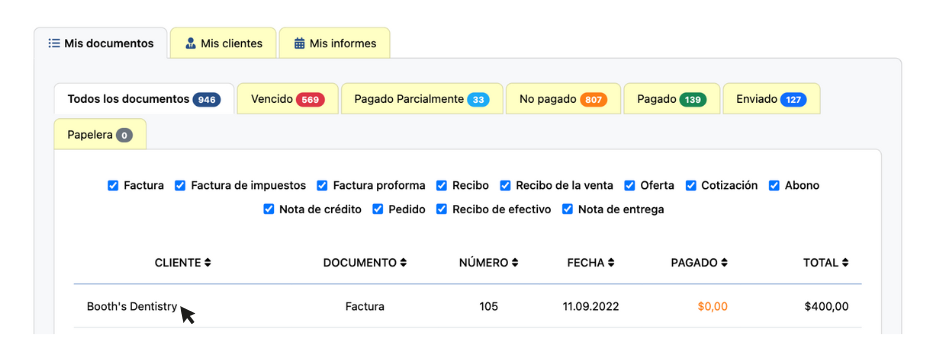
3. Haga clic en "Editar."
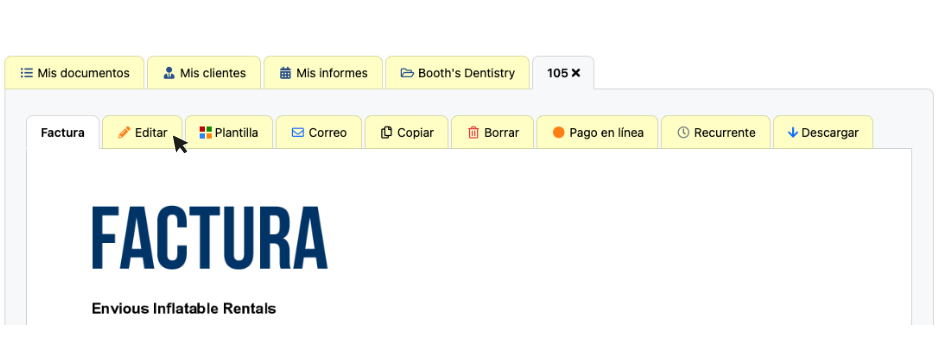
4. Seleccionar la pestaña de “Formulario avanzado".
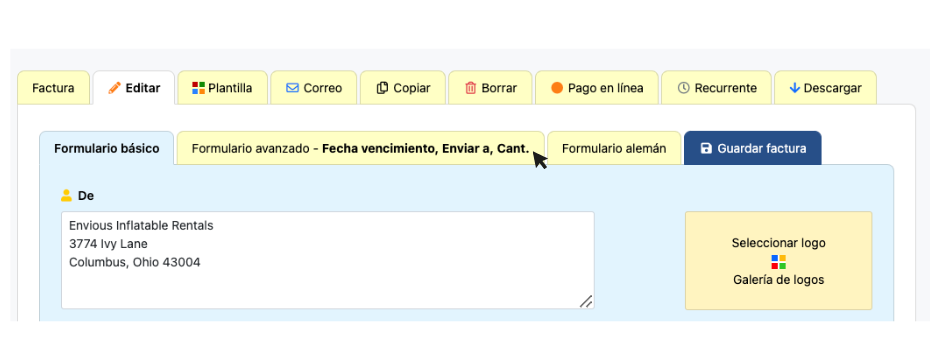
5. Introduzca la información que le gustaría ver en la factura.
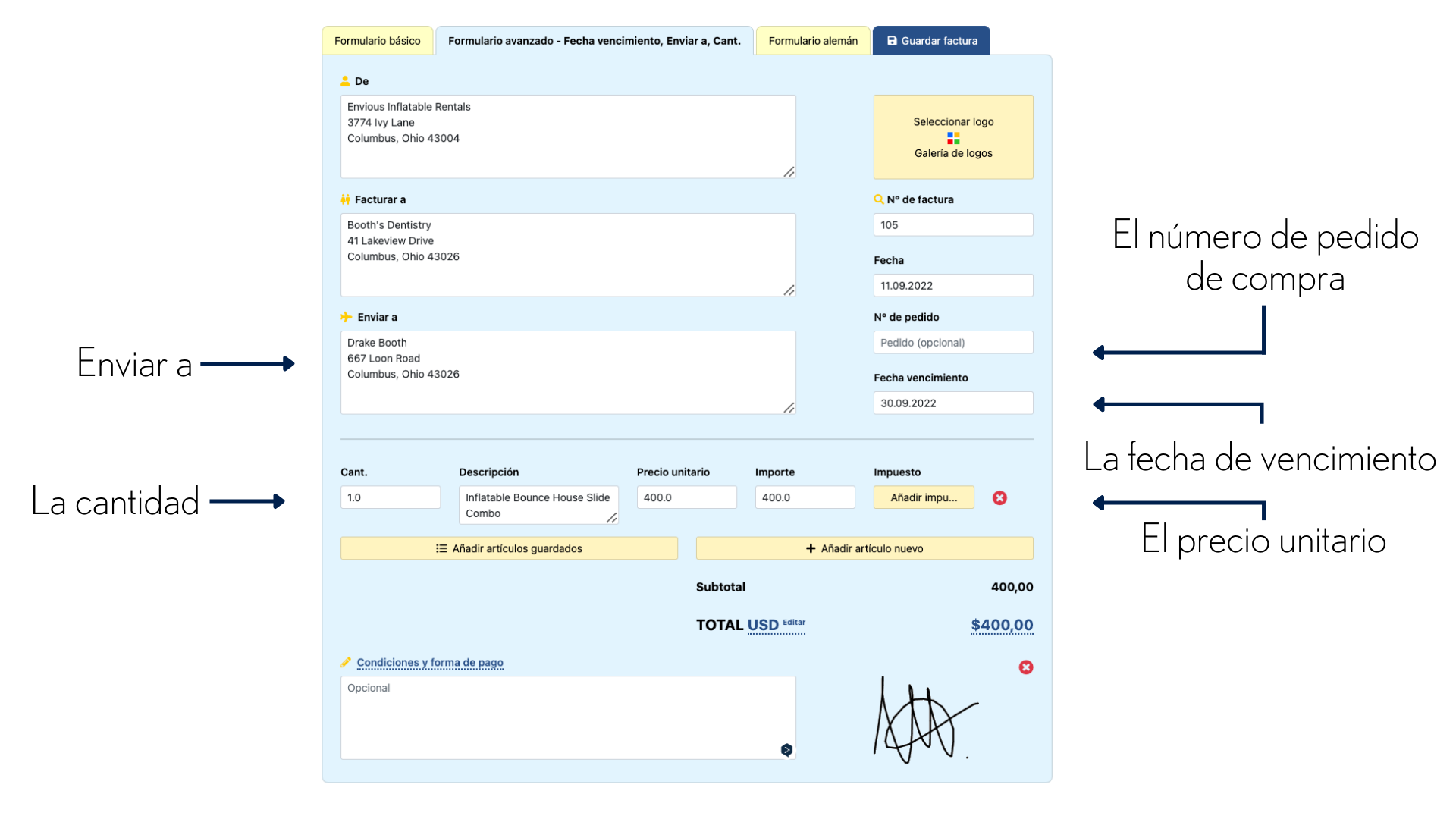
6. Haga clic en “Guardar factura.”
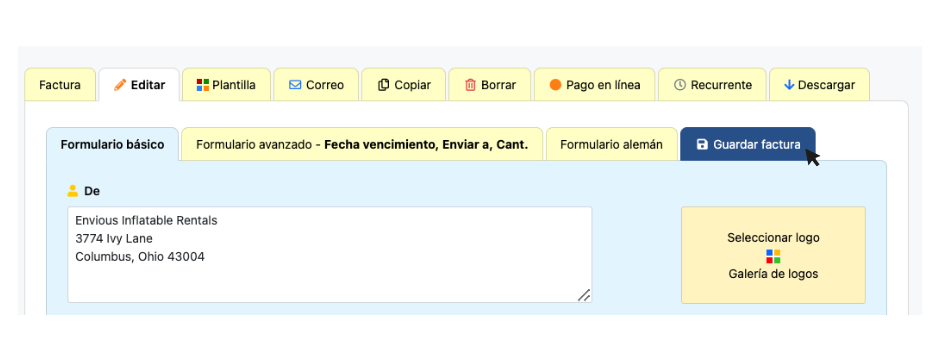
¡Eso es todo! Ahora sabes cómo y por qué usar nuestro formulario avanzado al crear una plantilla de facturación. Haga clic aquí para empezar a editar su propia factura utilizando el formulario avanzado.
Consejo Pro: Tras haber introducido todos los detalles de su factura puede ahorrar tiempo en su próxima factura usando la función "Copiar" así.
¡Gracias por usar Invoice Home!
Entradas de blog
- Cómo elaborar un presupuesto para tu pequeña empresa
- Las cuentas no se llevan solas: buenas prácticas de contabilidad
- Vuelta al trabajo: prepara tu facturación para el cuarto trimestre
- Cómo gestionar diferentes líneas de negocio con Invoice Home
- Auge de los profesionales autónomos: la tecnología de facturación como alidada clave
- Plantillas de facturas: ¿Cuál es la mejor para tu empresa?
- 5 prácticas para llevar tu facturación al día
- Cómo sacar partido a las redes sociales si tienes una pequeña empresa
- ¡Deja que fluya el amor (y la fortuna) este San Valentín con Invoice Home!
- ¿Qué es una factura? Los 4 elementos más importantes.
- GUÍA PRÁCTICA: Características y funciones de Invoice Home
- GUÍA PRÁCTICA: Cree su primera factura con Invoice Home
- GUÍA PRÁCTICA: Facturas Recurrentes - pt. 1 - Pasos para la configuración
- GUÍA PRÁCTICA: Facturas recurrentes - pt. 2 - Ver las facturas enviadas
- GUÍA PRÁCTICA: Facturas recurrentes - pt. 3 - Editar y hacer cambios
- GUÍA PRÁCTICA: Facturas recurrentes - pt. 4 - Detener
- GUÍA PRÁCTICA: Creación de un Pago Parcial
- GUÍA PRÁCTICA: Archivar artículos con Invoice Home
- GUÍA PRÁCTICA: ¡Cobre en un instante con los enlaces de pago!
- GUÍA PRÁCTICA: Cómo convertir su oferta en una factura
- GUÍA PRÁCTICA: Cómo crear y descargar recibos de efectivo
- GUÍA PRÁCTICA: Cómo añadir más detalles a su factura usando el formulario avanzado
- Guía Práctica: Cómo usar "Mis informes" para extractos
- GUÍA PRÁCTICA: Cómo aplicar descuentos a una factura
- GUÍA PRÁCTICA: Cómo Enviar una Factura
- 3 Consejos para Disfrutar del Verano, ¡Incluso Cuando Tienes Que Trabajar!
- 7 Formas de Prevenir el Desgaste de Trabajar desde Casa
- Cómo Conseguir que el Cliente Pague La Factura
- Propósitos de Año Nuevo para Pequeños Empresarios
- Regalos de Navidad para Pequeños Empresarios
- Por Qué Debe Utilizar un Programa de Plantillas de Facturas
- La Gestión y la Participación de los Empleados a Distancia
- Cómo Tratar Con Clientes Difíciles
- 4 Sencillos Pasos para Empezar como Autónomo
- Deje de Fijarse Objetivos Equivocados para Su Negocio
- Preguntas que Debería Realizarse Antes de Crear una Empresa
- 4 medidas que hay que tomar cuando aceptamos a un nuevo cliente
- Cómo Hacer que Su Pequeña Empresa sea Más Profesional
- 9 Documentos de Facturación y Cuando se Deben Utilizar
- Errores Frecuentes que Cometen los Autónomos
- Cómo Hacer Contactos Sin Salir De Casa
- 6 Señales de que Debería Comenzar un Trabajo Secundario
- 8 Blogs de Finanzas que los Dueños de Pequeñas Empresas Deben Leer
- Cómo evitar pagos atrasados en las facturas
- Los 10 países con mejor ecosistema de startups
- 5 Razones Para Facturar Sin Papel
- Cómo Evitar un Lugar de Trabajo Tóxico
- ¿Por qué debería pasarse a la facturación ilimitada?
- Tecnología y Economía: Cómo Tel Aviv se convirtió en una ciudad “Start-up”
- La Importancia del Servicio de Atención al Cliente
- ¿Qué es una factura?
- Personalice Su Factura
- 9 maneras de vacacionar sin estrés
- Cómo preparar su computadora portátil para la primavera
- La verdad sobre el fracaso
- 5 mujeres que deberías conocer
- Los anuncios más caros de todos los tiempos
- 10 mejores ciudades para mujeres empresarias
- Cómo asegurar su pequeña empresa
- Formas únicas de agradecer a sus clientes
- Las mejores ciudades para vivir con un salario de $ 50,000
- Cómo su negocio puede beneficiarse de Halloween
- Cómo separarte de tu negocio
- Cómo administrar su salud mental como propietario de un negocio
- Libros para leer antes de comenzar un negocio
- 5 maneras de obtener clientes leales
- Por qué deberías tomarte unas vacaciones en casa
- Negocios que puede comenzar mientras trabaja a tiempo completo
- ¿Cree que los freelancers deberían trabajar gratis?
- Cómo mantenerse activo en la oficina
- Las mejores ideas de negocios para las personas que les encanta viajar
- Cómo presentar su idea de negocio
- Los mejores lugares del mundo para trabajar desde tu computadora portátil
- 5 negocios que puedes comenzar sin fondos
- Cómo organizar su escritorio para maximizar la productividad
- Cómo su empresa puede beneficiarse de la Copa del Mundo
- Lo que el color de su logotipo dice sobre su negocio
- Cómo convertirse en un planificador de bodas
- Por qué los veteranos son empresarios perfectos
- Por qué debería ser cada día "Lleva a tu perro al trabajo"
- 3 consejos para principiantes por primera vez
- 3 consejos para unas vacaciones sin estrés
- Limpieza de primavera en la oficina
- 5 consejos al comenzar su negocio
- Nuevo en Facturación
- 3 consejos sobre la presentación de impuestos
- Características de un empresario exitoso
- Cumpliendo tus objetivos 2018
- Cómo establecer y alcanzar sus metas de año nuevo
- Consejos para aumentar su productividad
- Palabras de motivación
- ¡Nuevas banderas en la galería de la plantilla!
- Sea destacado en nuestro sitio!
- Una mano de ayuda en el camino hacia el éxito
- 500 logotips de negocio gratis para Ud!
- Lo que el vino y la facturación tienen en común
- El primer día de verano
- Una manera más rápida de organizar y ver sus documentos
- 3 maneras de terminar su mes
- 5 Actividades que podría hacer con el tiempo libre que ganaría usando Invoice Home
- Lo que Tienen las Facturas y la Tecnología en Común
- Obtenga la Factura que es Correcta para Usted
- ¿Necesita dos impuestos en un artículo o un impuesto compuesto?
- ¡Vea porqué el nuevo Invoice Home tiene una puntuación de 5 estrellas!
- Introduciendo 300 estupendas plantillas de facturas - ¡Deje su negocio brillar!
- Facture más rápido, escriba menos. ¡Copie artículos así!
- ¿Artículos imponibles y no imponibles en una factura? ¡Aquí verá cómo hacerlo!
- ¿Facturación más rápida? Use el botón “Copiar“. Aquí aprenderá a hacerlo.
- ¡No pelee más con contraseñas!
- ¿Factura pagada en efectivo? Cámbiela a “Pagada“ manualmente
- ¡Envíe facturas más rápidamente con la función "Correo"!
- ¡Facturación auto-organizada está aquí!
- 100 plantillas de facturas profesionales para promocionar su marca